1、打开powerpoint 2007;
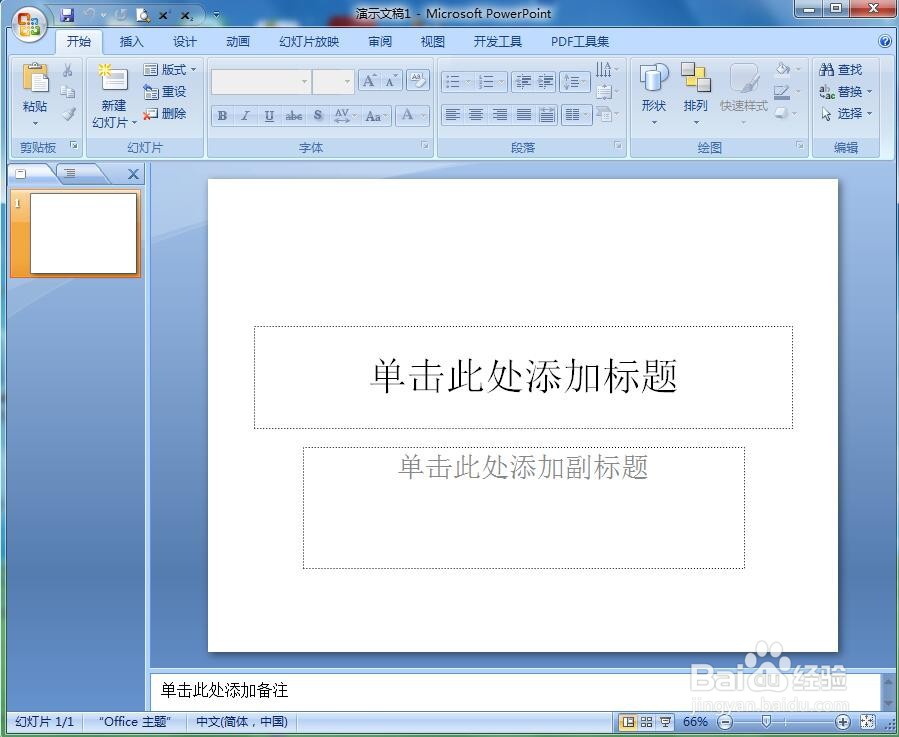
2、将单击此处添加标题和副标题两个输入框删除;

3、点击插入菜单,选择形状工具,在箭头总汇中点击环形箭头;

4、按下鼠标左键,拖动鼠标,出现一个环形箭头;

5、点击格式,找到形状填充,选择绿色;
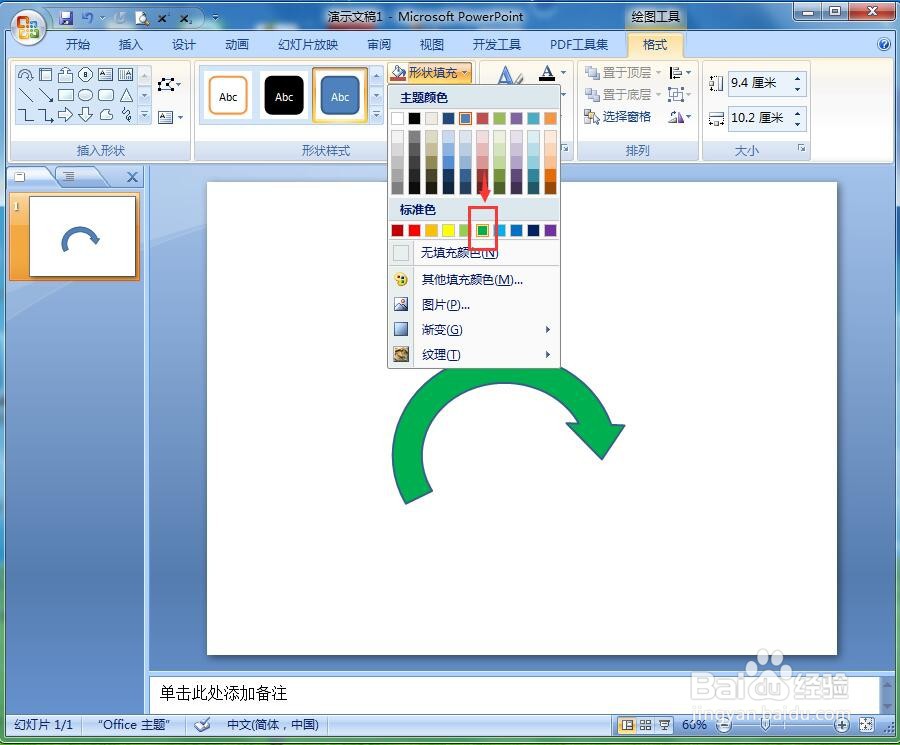
6、点击形状效果,选择预设,添加预设12样式;

7、我们就创建好了一个绿色环形箭头。

时间:2024-10-11 18:56:12
1、打开powerpoint 2007;
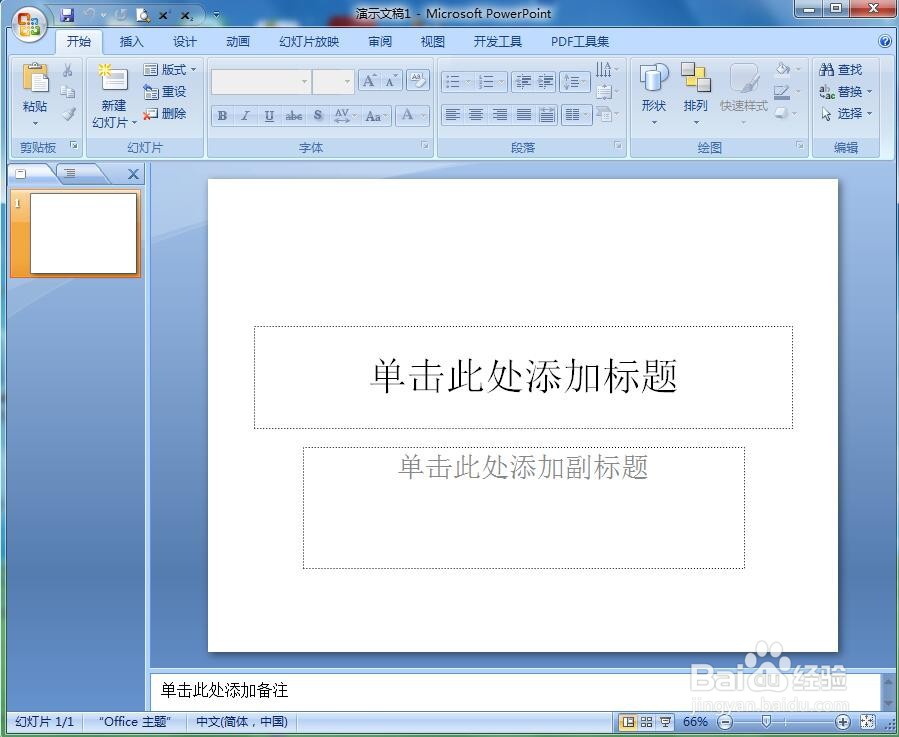
2、将单击此处添加标题和副标题两个输入框删除;

3、点击插入菜单,选择形状工具,在箭头总汇中点击环形箭头;

4、按下鼠标左键,拖动鼠标,出现一个环形箭头;

5、点击格式,找到形状填充,选择绿色;
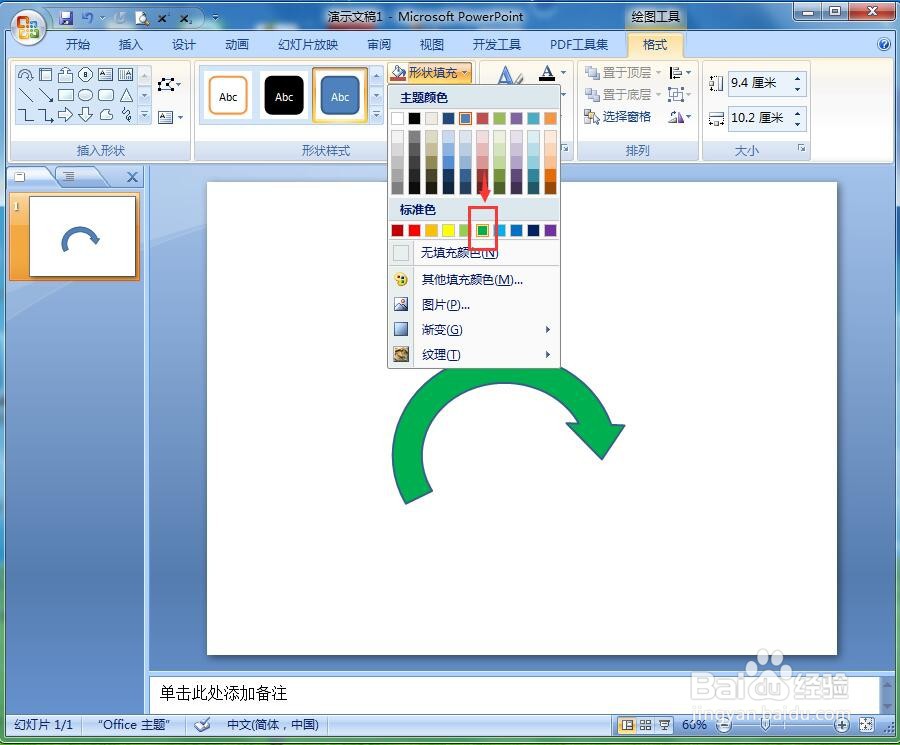
6、点击形状效果,选择预设,添加预设12样式;

7、我们就创建好了一个绿色环形箭头。

